Ao navegar pelas fotos que você tirou com sua câmera digital ou smartphone, você percebeu que algumas fotos ficaram de cabeça para baixo? Não se preocupe, é um clássico: mais cedo ou mais tarde todo mundo tira algumas fotos segurando a câmera ou o celular na direção errada. Felizmente, no entanto, esses erros podem ser facilmente corrigidos usando aplicativos disponíveis para dispositivos móveis e computadores.
Como você diz? Você está morrendo de vontade de descobrir como virar uma foto usando este tipo de soluções? Então, deixe-me dizer: você veio ao lugar certo na hora certa! Neste guia, de fato, você pode encontrar uma explicação detalhada sobre o assunto e uma série de soluções úteis para inverter imagens tanto em dispositivos móveis quanto no computador. Você verá, completar esta operação não será nada complicado, principalmente se você seguir as "dicas" que lhe darei passo a passo!
Então, o que você está fazendo ainda parado aí? Coragem: fique à vontade, gaste todo o tempo que precisar para se concentrar na leitura dos próximos parágrafos e, mais importante, coloque minhas sugestões em prática, para não ter problemas em concluir o seu "negócio" hoje. Não me resta nada a fazer senão desejar uma boa leitura e boa sorte em tudo!
Como virar uma foto no Android e iPhone
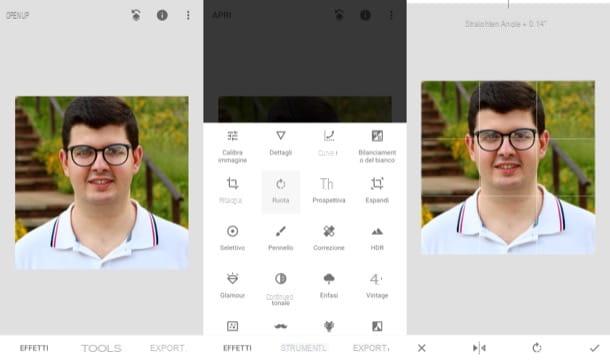
Se você tirou uma foto com seu dispositivo Android ou com o seu iPhone e agora que você quer derrubá-lo, saiba que necessariamente terá que recorrer a algum aplicativo de terceiros, pois nem o Android nem o iOS têm funções “padrão” para derrubar imagens.
Um dos melhores aplicativos para virar fotos em smartphones e tablets é Snapseed, que está disponível para Android e iOS. Snapseed é uma solução de edição de fotos móvel muito popular desenvolvida pelo Google que não é apenas 100% gratuita, mas também muito fácil de usar.
Depois de instalar e iniciar o Snapseed em seu dispositivo, pressione o botão (+) colocado no centro da tela e selecione a imagem que deseja editar na Galeria do seu dispositivo. Neste ponto, toque no item instrumentos, pressiona a voz Roda no menu que se abre e, na tela que é mostrada a você, toque no símbolo ► | ◁ inferior esquerdo: como que por "mágica", a foto será invertida horizontalmente.
Agora você só precisa pressionar o símbolo (✓) no canto inferior direito, toque no item Exportar e selecione a opção de salvar / compartilhar de sua preferência.
Obviamente, o Snapseed não é o único aplicativo que permite esse tipo de trabalho: nas lojas há um número infinito deles esperando para serem baixados e testados. Se você quiser conhecer alguns deles mais de perto, convido você a consultar os guias que dediquei a apps para retocar fotos e apps para editar fotos.
Como virar uma foto no Windows
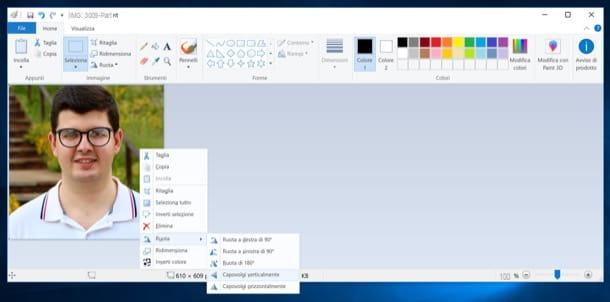
olhar virar uma foto su Windows, saiba que você não precisa necessariamente instalar programas de terceiros, pois o sistema operacional integra vários aplicativos que permitem que você conclua esta operação.
Uma delas é pintar, o famoso programa de desenho presente em praticamente todas as versões do Windows. Para utilizá-lo, inicie o aplicativo em seu PC, clique no item Apri presente no menu Envie o (o botão azul no canto superior esquerdo) e selecione a imagem que deseja virar. Em seguida, selecione toda a superfície da foto clicando no item Selecionar tudo contido no botão Selecionar.
Pressione o botão direito do mouse em qualquer lugar da foto e selecione o item Virar verticalmente ou a voz Virar horizontalmente do menu Roda, para virar a imagem verticalmente ou horizontalmente (dependendo do resultado que você deseja alcançar). Se quiser, você também pode fazer isso abrindo o menu Girar ▾ presente na barra de ferramentas do Paint e selecionando o item diretamente Virar verticalmente o Virar horizontalmente.
Assim que o trabalho estiver concluído, salve sua foto editada selecionando o item Salvar com nome do menu Envie o di pintar. Se você tiver um PC atualizado para janelas 10, saiba que você pode virar imagens usando foto, o leitor de imagem padrão que está presente na versão mais recente do Windows. Para fazer isso, você tem que abrir a foto que deseja editar com o último, pressione o botão Editar e criar (canto superior direito), clique na entrada Editar no menu que se abre, pressione o botão Cortar e girar e então pressione o botão sacudidela. Se você está satisfeito com o resultado obtido, salve as alterações feitas pressionando os itens Fatto e ressalva.
Como virar uma foto no macOS
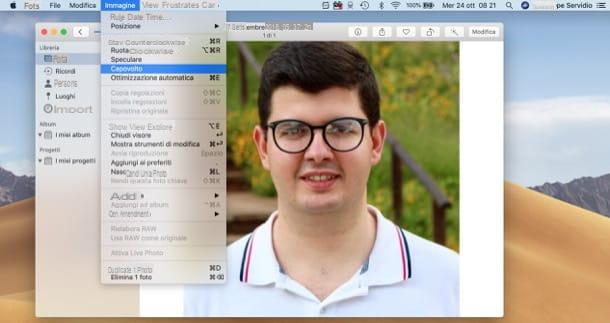
também em MacOS é possível virar uma foto de uma forma muito simples usando uma ferramenta incluída "standard" no sistema operacional: foto.
Para continuar, inicie o aplicativo em questão pressionando o ícone de flor estilizada localizado na barra Dock ou em Launchpad, localize a foto que deseja virar e clique em sua visualização para visualizá-la em tela inteira. Neste ponto, abra o menu Imagem (canto superior esquerdo, na barra de menu do macOS) e clique no item Especular o De cabeça para baixo, com base em como você pretende virar a foto. As alterações serão salvas automaticamente. Mais fácil do que isso ?!
Você baixou uma foto da Internet que precisa virar, mas não tem intenção de importá-la para o aplicativo Fotos? Nesse caso, você pode fazer a operação em questão usando Visualização, o leitor de imagem e PDF integrado ao macOS.
Para continuar, abra uma imagem com o Preview (se não for mais o player padrão, você deve clicar com o botão direito na imagem em questão e selecionar os itens Abra com> Visualizar), entre no menu instrumentos (topo) e selecione o item Especular o De cabeça para baixo deste último, com base na alteração que você pretende fazer. Novamente, as alterações serão salvas automaticamente.
Como virar uma foto com o Photoshop
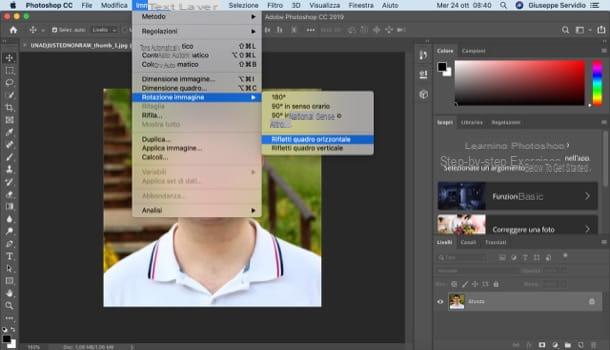
Você quer virar uma foto usando Photoshop, o famoso programa de edição de fotos da Adobe? E qual é o problema ?! Basta usar uma de suas inúmeras funções para fazer isso sem muito esforço. Para começar, inicie o Photoshop em seu computador e importe a imagem que deseja virar selecionando o item Apri do menu Envie o ou, se preferir, arrastando o arquivo para a caixa Arraste uma imagem localizado na janela principal do programa.
Agora, abra o menu Imagem (topo), selecione o item Rotação de imagem e clique na entrada Virar a imagem na horizontal, se você pretende virar a foto horizontalmente ou no item Flip picture verticalse quiser virar a foto verticalmente.
Quando estiver satisfeito com o resultado, salve as alterações feitas na foto selecionando o item ressalva do menu Envie o E é isso. Para obter mais informações sobre como virar uma foto com o Photoshop, dê uma olhada no artigo detalhado ao qual acabei de criar um link. Tenho certeza de que esta leitura adicional também será útil para você.
Como virar uma foto com o Word
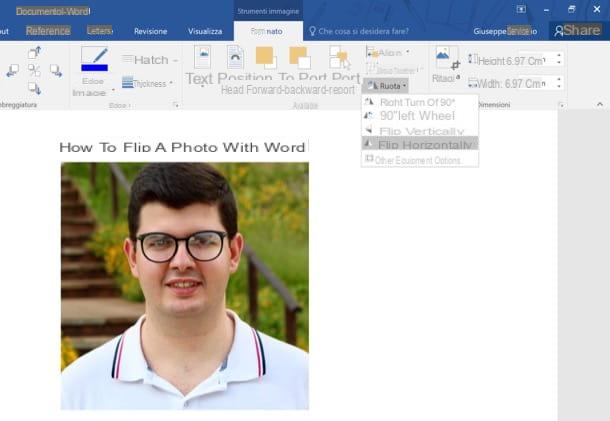
Você vai virar uma foto presente em um documento Word? Nada mais simples: depois de abrir o documento do Word em que se encontra a imagem a inverter, selecione-o clicando sobre ele, pressione a guia Formato que aparece na barra de ferramentas do programa, abra o menu Girar ▾ localizado no canto superior direito e selecione o item Virar verticalmente ou a voz Virar horizontalmente no menu que é aberto (dependendo de como você deseja virar a foto). Para salvar as alterações feitas, pressione o botão Envie o e selecione o item ressalva na tela que se abre.
A mesma operação também pode ser realizada em Word Online, o aplicativo da web oficial do Microsoft Word (que lembro que pode ser usado gratuitamente, desde que você tenha uma conta da Microsoft): para usá-lo, conectado a esta página da web, faça login em sua conta da Microsoft inserindo suas credenciais no formulário apropriado faça login e abra o documento a ser editado (que deve ter sido carregado anteriormente no OneDrive, o serviço de armazenamento em nuvem da Microsoft).
Em seguida, selecione a imagem que deseja virar clicando nela, pressione a guia Imagem, abra o menu Girar ⌵ localizado no canto superior esquerdo e selecione o item Virar verticalmente o Virar horizontalmente no menu que é aberto (dependendo de como você deseja virar a foto). Para salvar as alterações feitas, pressione o botão Envie o e selecione o item Salvar com nome no menu que aparece ao lado.
Caso você esteja se perguntando, você pode virar uma foto com o Word sozinho também aplicativo oficial para Android, iOS e Windows 10 Mobile (que pode ser baixado e usado gratuitamente em todos os dispositivos com dimensões iguais ou inferiores a 10.1 ″, caso contrário, você deve se inscrever em Office 365, que começa nos 7 euros / mês). Para prosseguir, basta iniciar o aplicativo, abrir o documento que contém a imagem a ser tombada e seguir as instruções abaixo.
- De smartphone - toque na foto que deseja virar, pressione o símbolo (...) no canto inferior direito, selecione o item Imagem no menu suspenso à esquerda (se necessário), toque no item Arranjo e então selecione o item Virar verticalmente o Virar horizontalmente no menu que se abre (dependendo do resultado que você deseja alcançar).
- Do tablet - toque na foto que deseja virar, pressione o menu Imagem localizado no canto superior direito (se necessário), toque no botão Roda (o ícone dos dois triângulos com o freccia localizado no canto superior direito) e selecione o item Virar verticalmente o Virar horizontalmente no menu que é aberto (dependendo de como você deseja virar a foto).
Como virar uma foto online
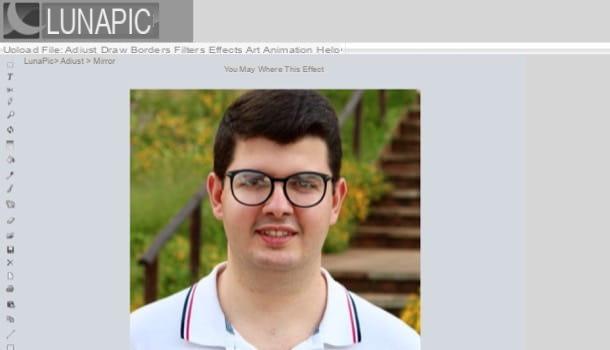
Você sabia que é possível virar uma foto online, portanto, sem instalar programas ad hoc em seu computador? Você está se perguntando como é possível fazer uma coisa dessas? O crédito vai para os diversos aplicativos da Web de edição de fotos que permitem que você execute esses e outros trabalhos de edição de fotos diretamente do navegador.
Um dos melhores recursos online para virar fotos é LunaPic, um serviço gratuito que funciona sem registro e sem instalar plug-ins adicionais. Para usar o LunaPic, conectado a esta página da Web, pressione o botão procurar, selecione a imagem que deseja enviar e aguarde a conclusão do envio.
Em seguida, passe o cursor do mouse sobre a guia Ajustar, selecione o item Espelho a partir do menu que se abre e é isso. Agora você pode finalmente baixar a imagem de saída localmente clicando no link Compartilhe na parte inferior ou clique em um dos outros links disponíveis para compartilhá-lo nas principais redes sociais.
Se você quiser conhecer outros serviços semelhantes ao LunaPic, sugiro que leia meu guia dedicado a programas de edição de fotos online: lá você encontrará uma série de sites dedicados à edição de fotos que certamente serão úteis.
Como virar uma foto

























